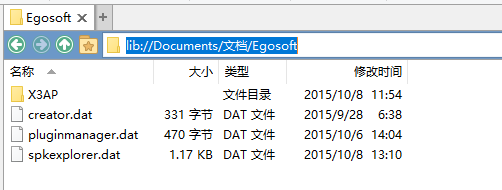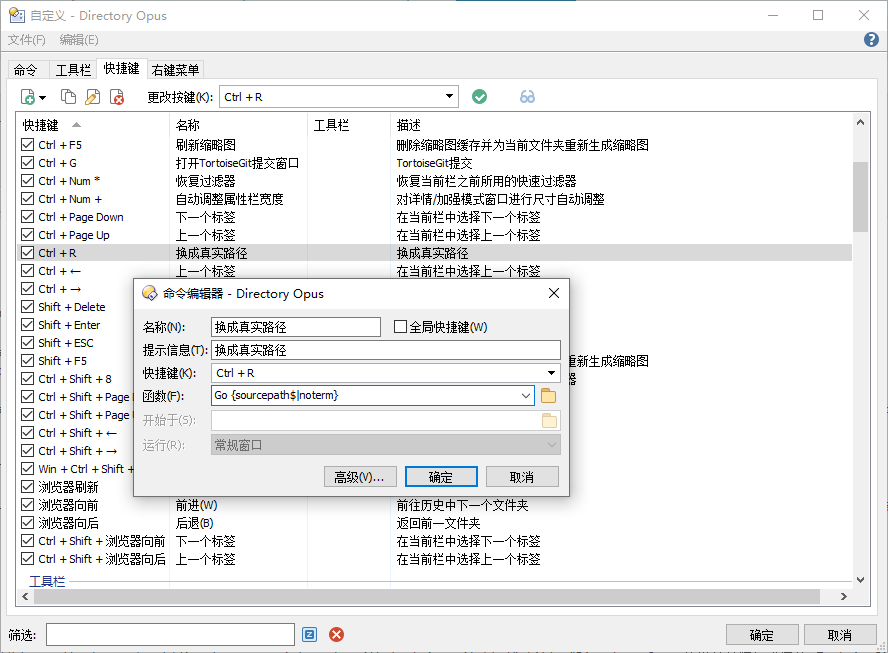Directory Opus技巧集合
2020年10月16日技巧
从剪贴板读取文件名,并高亮该文件
按*,进入筛选模式,粘贴文件名
显示真实路径
从Windows库集合进入一个库的时候,Directory Opus显示的是库路径。
这个情况下要复制真实路径,可以点击菜单编辑->复制其他->文件夹路径。但是库路径和真实路径不同会导致其他问题。
文件夹格式是按路径记录的,对于同一个文件夹,库路径和真实路径可以有不一样的格式。如果希望从库进入文件夹和从驱动器进入,文件夹显示一样的格式,则可以使用命令Go {sourcepath$|noterm}新建一个快捷键或按钮。
这个命令会把当前从库路径打开的文件夹以真实路径重新打开,文件夹格式就统一了,而且直接点击地址栏就可以复制文件夹路径。
显灰隐藏文件和Linux样式的点开头文件
在Directory Opus文件和文件夹自动样式化已经介绍过。
收藏夹设置快捷键
收藏夹可以设置快捷键,不一定大家都知道这个技巧。例如我在Google工作,我设快捷键为space,g[ref]沉香. Directory Opus(DO) 个人使用经验 1.0. . 2015-10-12 [2020-10-17].[/ref],那么按空格再按g,Directory Opus就会转到我的公司文件夹。

反技巧
反技巧是不好的做法。
吕毅[ref]吕毅. Directory Opus 使用命令编辑器集成 TortoiseGit 的各种功能. . 2019-05-15 [2020-10-17].[/ref]把TortoiseGit操作按钮添加到Directory Opus上,我个人认为不好。因为不是每个文件夹都是Git仓库,一直显示TortoiseGit按钮很占空间。可以用Git命令行查询当前目录是不是Git仓库,但每次穿越目录都会触发新进程,性能不佳。